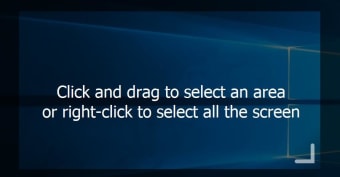無料のスクリーンショット ツール
デスクトップとモバイル デバイスのスクリーンショット機能は、しばらく前から存在しています。しかし、オンラインでの活動が活発化する人が増えるにつれて、その重要性はますます高まっています。これにより、ユーザーは、オンラインで興味深いまたは役立つと思ったアイテムを簡単に保存できます。 Picd は、Windows PC に簡単にインストールして統合でき、システム トレイから直接簡単にアクセスできるため、堅実なスクリーンショット ツールです。
スクリーンショットを取得する方法
Picd の使用には、いくつかの手順が必要です。まず、キーボードの右上隅にある [Print Screen] キー を押します。スクリーンショットを作成する領域をクリックしてドラッグできることを説明するメッセージが表示されます。スクリーンショットを撮ったら、垂直ツールバーに移動し、下向き矢印をクリックして画像をダウンロードします。
その他のツール
下向き矢印ボタン以外に、Picd のその他のツールには以下が含まれます。雲、X、およびボックス ボタン。 クラウド ツールはスクリーンショットを Picd の Web サイトに保存し、X ボタンでキャンセルし、ボックス ボタンでショットを再開します。 Picd には、さらに 9 つのオプションを含む水平ツールバーも付属しています。 2 つのアイコンは、明るい四角形と暗い四角形のように見えます。
広告
明るい四角形では、スクリーンショットの周りにボックスを描画できます。暗い長方形は、スクリーンショットの赤いボックスを示しています。マーカー ツールを使用すると、スクリーンショット内のテキストを強調表示できます。マーカー アイコンに続くグリッド ボタンを使用すると、コンテンツをぼかすことができます。最後の 3 つのツールを使用すると、線と矢印を描くことができます。
役立つ補足事項
Picd ツールバー ビューに移動している間に右クリックできます。ここでは、「Print Screen」キーを押さずに、再起動または別のスクリーンショットを作成できます。欠点は、クラウド ソースからスクリーンショットを削除するには、電子メールで会社に連絡する必要があることです。幸いなことに、ダイレクト クラウド アップロードを無効にする方法があります。トレイを右クリックし、コマンド ラインを使用して [picd.in に自動的にアップロード] のマークを外す必要があります。
完璧なスクリーンショットの瞬間を撮る
Picd は、Windows ユーザー向けの優れた便利なスクリーンショット ツールです。使いやすいので、デバイスで大量のスクリーンショットを撮る必要がある人に特に最適です。システム トレイから直接アクセスでき、[Print Screen] ボタン機能とうまく統合されています。 ファイルをクラウドにアップロードして、どこからでもアクセスできるようにすることもできます。他の代替手段を探している場合は、Snipping++試してみてください。